Instagram позволяет делиться фотографиями и видео с подписчиками. Но иногда нужно сделать аккаунт приватным и ограничить доступ к контенту. В этой статье расскажу, как сделать аккаунт личным в Instagram после обновления.
Ранее было просто установить приватность в настройках. Но после обновления многие заметили изменения. Не волнуйтесь, в Instagram по-прежнему можно сделать аккаунт приватным.
Чтобы сделать аккаунт личным в Instagram, откройте приложение на смартфоне, зайдите в раздел "Настройки" и выберете "Приватность аккаунта". Включите функцию "Личный аккаунт", и только ваши подписчики смогут видеть ваши публикации.
Обновление Instagram: как сделать аккаунт личным

Для начала откройте приложение Instagram на своем устройстве и войдите в учетную запись. Затем найдите раздел "Настройки" в правом верхнем углу экрана.
В разделе "Настройки" найдите пункт "Конфиденциальность" внизу списка. При нажатии откроется новый экран, где можно изменить настройки приватности.
На новом экране вы увидите пункт "Аккаунт приватный". Включите эту опцию, чтобы сделать свой аккаунт личным. После этого, только пользователи, которых вы подпишетесь, смогут видеть ваши публикации и сторис.
Также, в этом разделе вы можете настроить другие параметры приватности, например, определять, кто может комментировать ваши публикации и сторис, а также кто может видеть ваши лайки.
Если у вас уже есть подписчики, которых вы не хотите удалять, но не хотите, чтобы они видели ваши публикации, вы можете воспользоваться функцией "Блокировка". Эта функция позволяет заблокировать определенных пользователей, чтобы они не видели ваши публикации и не могли вам отправлять сообщения.
Изменить настройки приватности
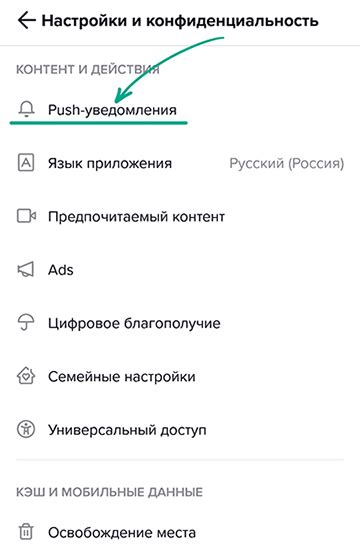
После обновления Instagram можно легко сделать аккаунт приватным:
1. Откройте Instagram и войдите в свою учетную запись.
2. Нажмите на иконку профиля.
3. Нажмите на значок "Гамбургера" для открытия бокового меню.
4. Нажмите "Настройки".
5. Выберите "Приватный аккаунт" в разделе "Конфиденциальность".
6. Теперь ваш аккаунт личный, и видеть его смогут только пользователи, на которых вы подписаны.
Теперь ваш аккаунт личный, и вы можете контролировать, кто может следить за вами и просматривать вашу активность на Instagram. Если вам понадобится снова сделать аккаунт общедоступным, просто повторите эти шаги и отключите опцию "Приватный аккаунт".
Ограничить видимость своих постов
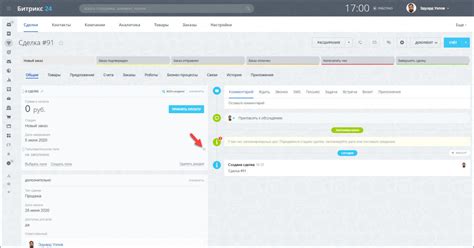
Ограничьте доступ к своим постам только для определенных пользователей, выполнив следующие шаги:
- Откройте Instagram и войдите в аккаунт.
- Перейдите в раздел "Настройки" в правом верхнем углу экрана.
- Найдите "Конфиденциальность" и нажмите на него.
- Выберите "Ограничить комментарии" в разделе "Профиль".
| Нажмите на значок профиля, расположенный внизу экрана. | |
| Шаг 3: | Выберите публикацию, под которой вы хотите настроить комментарии. |
| Шаг 4: | Нажмите на значок меню (три точки), расположенный в правом верхнем углу экрана. |
| Шаг 5: | Выберите "Настройки комментариев" во всплывающем меню. |
| Шаг 6: | Для выключения всех комментариев, переключите переключатель в положение "Выключены". Для включения комментариев, оставьте переключатель в положении "Включены". |
После настройки комментариев под публикациями, вы сможете контролировать, что появляется под вашими фотографиями и видео. Вы всегда сможете изменить эти настройки по мере необходимости.
Выберите опцию "Скрытые истории" для того, чтобы установить ограничения на просмотр вашего контента.
Выберите желаемый уровень приватности для просмотра ваших историй: "Все", "Только подписчики" или "Одобренные пользователи".
Шаг 6:
Если выбран вариант "Одобренные пользователи", вы сможете добавлять или удалить пользователей, которым разрешен просмотр ваших историй.
Ограничения на просмотр историй помогут сделать ваш аккаунт более личным и защищенным, обеспечивая вам контроль над тем, кто видит вашу активность в Instagram.
Заблокировать пользователей
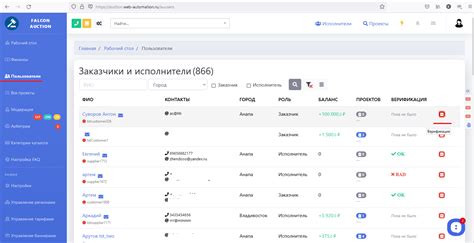
После обновления Instagram у вас есть возможность заблокировать нежелательных пользователей. Блокировка пользователя ограничивает его доступ к вашему аккаунту и скрывает все ваши публикации от него.
Чтобы заблокировать пользователя, следуйте этим простым шагам:
- Откройте приложение Instagram и перейдите на профиль пользователя, которого вы хотите заблокировать.
- Нажмите на кнопку с тремя точками в правом верхнем углу экрана.
- В выпадающем меню выберите опцию "Заблокировать".
- Подтвердите свой выбор, нажав на кнопку "Заблокировать".
После блокировки, пользователь не сможет увидеть вас в своей ленте новостей, отмечать вас на фотографиях или отправлять вам личные сообщения. Также у вас будет возможность разблокировать пользователя в любое время, повторно открыв его профиль и выбрав опцию "Разблокировать".
Блокировка пользователей является эффективным способом контроля над вашим аккаунтом и защиты от нежелательных взаимодействий в социальной сети Instagram.
Ограничить доступ к своим лайкам

После обновления Instagram многие пользователи обнаружили, что их аккаунты стали менее приватными, и теперь другие пользователи могут видеть список их лайков. Это может вызывать некоторую беспокойство у пользователей, которые хотят сохранить свою активность в Instagram в секрете.
Однако есть способ ограничить доступ к своим лайкам и сделать свой аккаунт более личным. Для этого вам потребуется использовать настройки конфиденциальности Instagram.
Вот как это сделать:
- Откройте приложение Instagram на своем устройстве.
- Перейдите в свой профиль, нажав на иконку профиля в нижней панели.
- Нажмите на иконку меню в верхнем правом углу экрана.
- Выберите "Настройки" в списке доступных опций.
- Прокрутите вниз и найдите раздел "Конфиденциальность".
- В разделе "Активность в ленте" нажмите на "Лайки".
- Выберите "Только вы" вместо "Все".
Это ограничит доступ к вашим лайкам только для вас. Другие пользователи не смогут видеть, какие посты вы лайкаете.
Настройка не влияет на возможность других пользователей комментировать ваши лайки или отмечать вас на фотографиях. Она просто скрывает вашу активность по лайкам от публичного просмотра.
Если все же нужно изменить доступ к своим лайкам, повторите эти шаги и выберите другую опцию.
Важно помнить:
Ограничение доступа к лайкам сделает ваш аккаунт более личным, но люди все равно смогут видеть ваши фотографии, видео и истории, если профиль открыт для публичного просмотра.
Будьте внимательны при обмене лайками и активностью в Instagram, чтобы сохранить свою конфиденциальность и безопасность.
Желаем удачи в настройке конфиденциальности вашего аккаунта в Instagram!
Настройка уведомлений на аккаунте
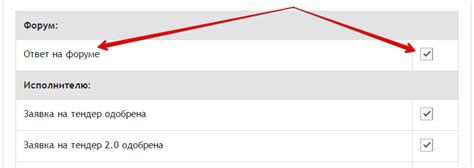
Instagram предлагает различные настройки уведомлений, которые помогут вам контролировать информацию, поступающую на ваш аккаунт. Вы можете настроить уведомления в соответствии со своими предпочтениями, чтобы быть в курсе событий и актуальной информации.
1. Уведомления о публикациях
Включите уведомления о публикациях, чтобы получать оповещения о новых постах от пользователей, на которых вы подписаны. Это отличный способ оставаться в курсе и не пропустить интересные публикации.
2. Уведомления о историях
Instagram предоставляет возможность включить уведомления о новых историях от пользователей, на которых вы подписаны. Так вы можете быть в курсе последних обновлений и историй пользователей, которые вам интересны.
Уведомления о комментариях и лайках
Instagram дает возможность получать уведомления о комментариях и лайках, которые оставляют пользователи на ваших публикациях. Это позволит вам быстро отвечать на комментарии и держать руку на пульсе активности в вашем аккаунте.
Уведомления о новых подписчиках
Если вам интересно знать о новых подписчиках на ваш аккаунт, Instagram предлагает уведомления о новых подписчиках. Так вы сможете отслеживать прирост своей аудитории и в случае необходимости быстро отреагировать.
Для настройки уведомлений зайдите в настройки аккаунта в приложении Instagram. Выберите "Уведомления" и настройте параметры согласно своим предпочтениям.
Не забывайте, что уведомления могут быть полезными, но следите за их частотой и количеством, чтобы не перегружать устройство и не отвлекаться от основных дел.
Настройка уведомлений на Instagram поможет быть в курсе событий и активности на аккаунте, не отвлекая от других дел.
Управление доступом к информации

В Instagram после последних обновлений появилась возможность более детально контролировать доступ к личной информации благодаря новым настройкам конфиденциальности.
| Ваш контент будет виден только вашим подписчикам. | |
| Друзья | Вы сможете ограничить доступ к вашему контенту только для пользователей, которых вы добавили в список друзей. |
| Пользователи, добавленные в черный список | Вы сможете исключить определенных пользователей из доступа к вашему контенту, добавив их в черный список. |
Также вы сможете настраивать доступ к отдельным публикациям, выбирая, кому из пользователей будет виден каждый отдельный пост.
Благодаря новым возможностям управления доступом к своей информации, вы сможете более тщательно контролировать приватность своего аккаунта в Instagram и регулировать, кому и какая информация о вас доступна.
Проверка активности своего аккаунта

После обновления Instagram стало важнее следить за активностью своего аккаунта. Это поможет лучше понять, насколько ваш контент привлекателен для подписчиков и улучшить вашу стратегию.
Для проверки активности своего аккаунта в Instagram, есть несколько методов:
1. Просмотр статистики профиля. В Instagram появилась функция, которая позволяет просмотреть основные показатели активности вашего аккаунта. Вы сможете увидеть статистику по числу подписчиков, просмотров, лайков и комментариев к вашим постам. Эта информация поможет оценить общую активность и вовлеченность вашей аудитории.
2. Анализ комментариев и лайков. Если посты мало лайкают и комментируют, значит аудитория не очень активная. Но учти, что это может зависеть от темы и содержания постов.
3. Интерактивность с аудиторией. Важно взаимодействовать с аудиторией: отвечать на комментарии, задавать вопросы, проводить опросы и розыгрыши. Так улучшишь активность аудитории.
Проверь активность в Instagram после обновления, чтобы понять, насколько твой контент интересен подписчикам. Используй эти методы, чтобы оценить свою активность и улучшить аккаунт.
Советы для безопасности и личной жизни

1. Установите двухфакторную аутентификацию
Для безопасности аккаунта в Instagram рекомендуется включить двухфакторную аутентификацию. Это дополнительный уровень защиты, который требует ввода дополнительного кода, отправляемого на ваш телефон или почту. Таким образом, вы сможете защитить аккаунт от несанкционированного доступа.
2. Проверяйте настройки приватности
Периодически проверяйте настройки приватности в своем аккаунте Instagram. Установите приватный режим или выберите опцию, позволяющую вам утверждать запросы на подписку. Таким образом, вы сможете контролировать доступ к аккаунту и защитить личную жизнь.
3. Будьте внимательны при публикации личной информации
Публикуйте фото и видео в Instagram осторожно, не раскрывайте личные данные, такие как адрес и номер телефона. Думайте, чтобы сохранить свою личную жизнь в безопасности.
4. Храните пароли от Instagram в тайне
Используйте надежные пароли и не давайте им другим. Для безопасности выбирайте сложные пароли из букв, цифр и символов. Регулярно меняйте пароль и следите за безопасностью своего аккаунта.
5. Остерегайтесь запросов в друзья и личных сообщений
Будьте осмотрительны при принятии запросов на дружбу и при получении личных сообщений в Instagram. Убедитесь, что вы знакомы с отправителем сообщения или запроса на дружбу, и не открывайте подозрительные ссылки или приложения. Не раскрывайте свою личную информацию незнакомым пользователям и не отвечайте на подозрительные запросы.
Следуя этим советам по безопасности, вы сможете сделать свой аккаунт личным и защитить свою личную жизнь в Instagram.